번거로움 없이 노트북 사양을 쉽게 보는 방법
사양을 알아보세요 노트북 특히 노트북을 구입하려는 분들에게는 중요한 사항입니다. 중요한 내용임에도 불구하고 아직까지 노트북 스펙을 어떻게 보는지 모르시는 분들이 많습니다.
따라서 이번 글에서는 노트북 사양을 쉽게 확인할 수 있는 가이드를 공유하겠습니다. 자세한 내용은 다음 토론을 살펴보겠습니다!
가장 저렴한 MLBB 다이아몬드!
12 (11+1 보너스)모바일 레전드루디스토어즈
IDR 8,00056%루피. 3,500110(100+10보너스)모바일 레전드탑머
32,000루피아6%29,900루피아110(100+10보너스)모바일 레전드루디스토어즈
32,000루피아7%루피. 29,70059 (53+6 보너스)모바일 레전드루디스토어즈
IDR 19,00017%15,600 루피아44 (40+4 보너스)모바일 레전드루디스토어즈
14,700루피아20%11,700 루피아277 (250+27 보너스)모바일 레전드탑머
100,000루피아25%루피아. 74,700110(100+10보너스)모바일 레전드방제프
32,000루피아7%루피. 29,700296 (256+40 보너스)모바일 레전드탑머
IDR 105,00024%루피. 79,300408 (367+41 보너스)모바일 레전드탑머
루피. 111,90028 (25+3 보너스)모바일 레전드루디스토어즈
루피. 10,00021%루피 7,900또한 읽으십시오:
노트북 사양을 보는 방법
노트북 사양을 확인하는 방법에는 여러 가지가 있습니다. 다음은 몇 가지 쉬운 방법입니다.
내 컴퓨터를 통해 노트북 사양을 보는 방법

노트북 사양을 확인하는 첫 번째 방법은 내 컴퓨터를 이용하는 것입니다. 이 방법으로 노트북 사양을 보는 단계는 다음과 같습니다.
- 1단계: Windows 탐색기를 열거나 키보드에서 “Windows+E”를 클릭하여 바로가기를 사용할 수 있습니다.
- 2단계: 내 컴퓨터 또는 이 PC를 마우스 오른쪽 버튼으로 클릭한 다음 속성을 선택합니다.
- 3단계: 유형, 속도, RAM 등 장치 사양에 대한 다양한 정보 보기
제어판을 통해 노트북 사양을 보는 방법
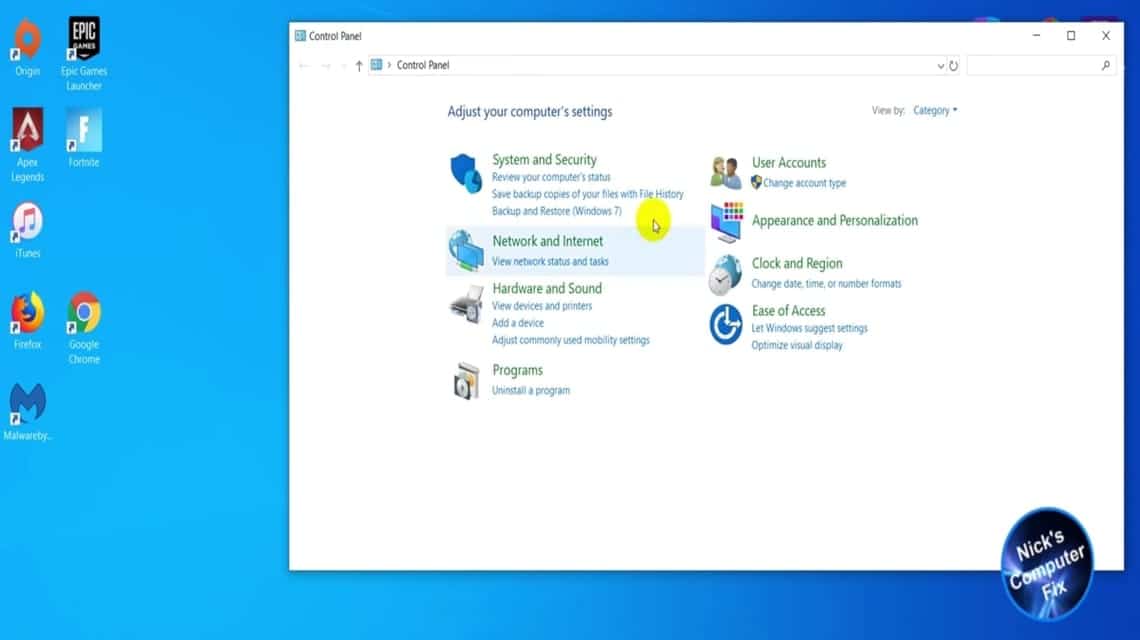
제어판은 노트북 시스템과 관련된 사양 및 기타 설정을 확인하는 기능을 합니다. 제어판을 통해 노트북 사양을 보는 방법은 다음과 같습니다.
- 1단계: 화면 왼쪽 하단에 있는 검색 아이콘을 클릭하세요.
- 2단계: “제어판”을 입력하고 나타나는 아이콘을 클릭하세요.
- 3단계: 제어판에 들어간 후 시스템 및 보안 옵션을 선택합니다.
- 4단계: 시스템 및 보안 메뉴를 두 번 클릭합니다.
- 5단계: 노트북 사양에 대한 자세한 정보가 표시됩니다.
설정을 통해 노트북 사양 보기

설정 메뉴에서는 노트북의 일반적인 사양을 확인할 수 있습니다. 확인 방법은 꽤 쉽지만, 노트북은 윈도우 10 운영체제 이상을 사용해야 합니다. 단계는 다음과 같습니다.
- 1단계: 화면 왼쪽 하단에 있는 시작 버튼을 클릭합니다.
- 2단계: 톱니바퀴 아이콘의 설정 버튼을 클릭하고 시스템을 선택합니다.
- 3단계: 정보 메뉴를 찾을 때까지 아래로 스크롤합니다.
- 4단계: 이 메뉴에는 노트북 사양과 운영 체제가 표시됩니다.
시스템 정보를 통해 노트북 사양 보기

시스템 정보에서는 노트북 종류, BIOS의 시스템 시리즈, 노트북 사양과 관련된 데이터를 자세히 확인할 수 있습니다. 하드웨어 중고, 네트워크 소프트웨어, 램, 기타 등등.
시스템 정보를 통해 노트북 사양을 보는 방법은 다음과 같습니다.
- 1단계: 시작 메뉴에서 검색 필드를 클릭합니다.
- 2단계: "시스템 정보"를 입력하고 두 번 클릭합니다.
- 3단계: 이 기능은 화면에 나타나는 팝업에 노트북에 대한 자세한 정보를 표시합니다.
dxdiag를 통해 노트북 사양 보기
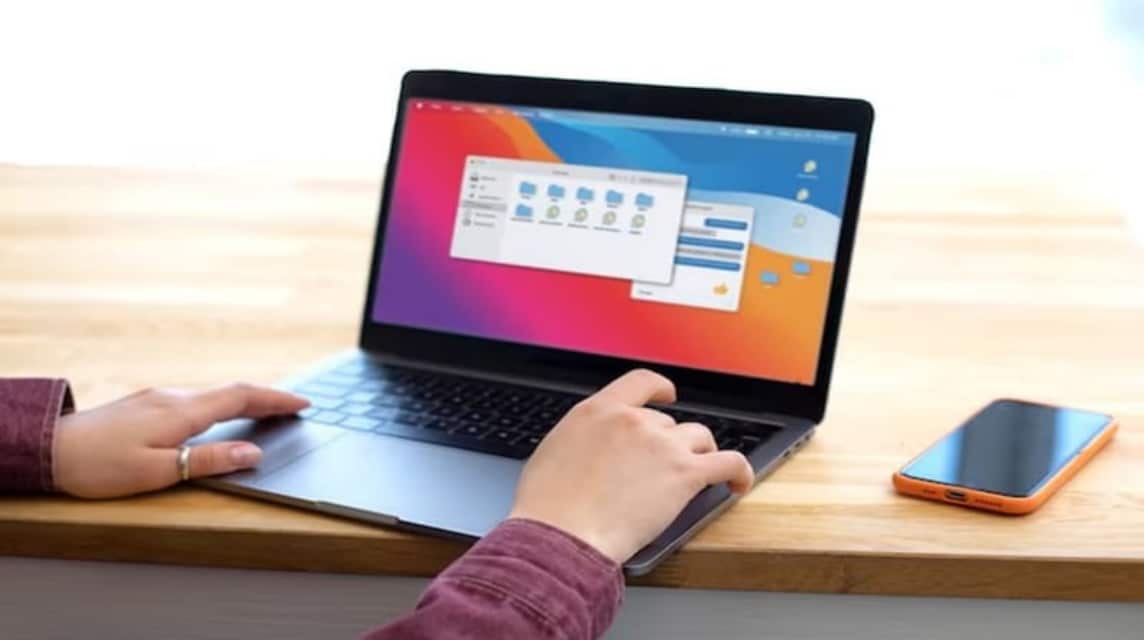
노트북 사양을 확인하는 또 다른 방법은 dxdiag를 사용하는 것입니다. dxdiag를 사용하여 노트북 사양을 확인하는 단계는 다음과 같습니다.
- 1단계: 키보드에서 'Windows+R'을 클릭하여 RUN을 엽니다.
- 2단계: "open:" 열에 "dxdiag"를 입력하고 확인을 클릭합니다.
- 3단계: 노트북 사양과 관련된 다양한 정보를 확인할 수 있습니다. 시스템 버전 섹션에서는 사용 중인 Windows 버전이 64비트인지 32비트인지 확인할 수도 있습니다.
명령 프롬프트를 통해 노트북 사양 보기
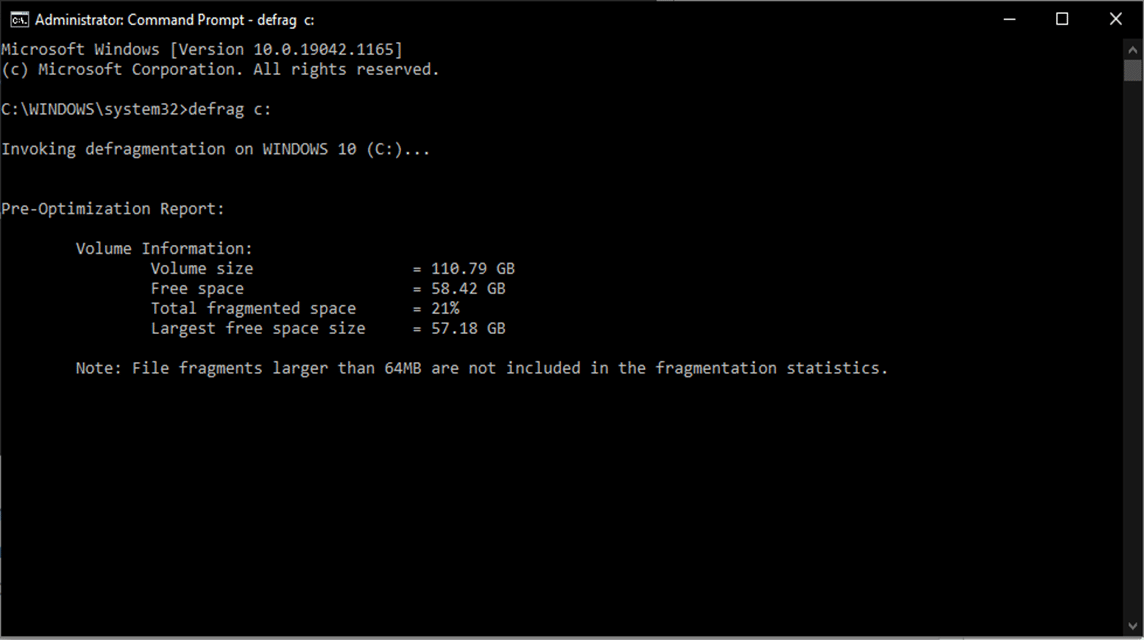
다음 방법은 명령 프롬프트를 사용하는 것입니다. 명령 프롬프트를 통해 노트북 사양을 확인하는 단계는 다음과 같습니다.
- 1단계: Windows 탐색기를 열고 검색 필드에 "명령 프롬프트"를 입력합니다.
- 2단계: 나타나는 명령 프롬프트를 클릭하세요.
- 3단계: "시스템 정보"를 입력하고 명령 프롬프트에서 Enter를 클릭하세요.
- 4단계: 노트북 사양을 자세히 볼 수 있습니다.
CPU-Z를 통해 노트북 사양 보기

시도할 수 있는 마지막 방법은 CPU-Z를 사용하는 것입니다. CPU-Z 애플리케이션을 사용하여 노트북 사양을 보는 방법은 다음과 같습니다.
- 1단계: 노트북에 CPU-Z를 다운로드하여 설치합니다.
- 2단계: 애플리케이션 설치 후 CPU-Z를 열면 노트북의 상세 사양을 확인할 수 있습니다.
- 3단계: CPU 열에는 이름과 코어 속도를 포함하여 프로세서에 대한 세부 정보가 표시됩니다.
또한 읽으십시오:
그래서 이번에는 노트북 사양을 보는 방법에 대한 논의입니다. 좋아하는 게임을 빠르고 저렴하게 충전하는 것을 잊지 마세요. VCGamers 마켓플레이스!












